아침부터 신나게 컴퓨터를 켰는데, 갑자기 파란 화면이 떡하니 나타나면서 ‘0x000000C4 DRIVER_VERIFIER_DETECTED_VIOLATION’이라는 낯선 메시지를 띄우면 정말 식은땀부터 흐르실 겁니다. 저도 한두 번 겪은 일이 아닌데요, 그동안 작업했던 소중한 파일들이 날아갈까 봐 불안감에 휩싸이셨을 여러분의 마음, 충분히 이해합니다.
이 오류는 윈도우 드라이버 검증기가 시스템에서 말썽을 일으키는 드라이버를 감지했을 때 발생하는데요, 사실 해결 방법만 알면 생각보다 어렵지 않답니다. 복잡하게만 보이던 이 블루스크린의 진짜 원인과 쉽고 확실한 해결책, 제가 오늘 여러분의 두통을 시원하게 날려드릴게요! 지금부터 저와 함께 ‘0x000000C4’ 오류를 말끔하게 해결하는 특급 노하우를 정확하게 알아보도록 할게요!
멘붕 유발! 파란 화면의 정체를 파헤치다
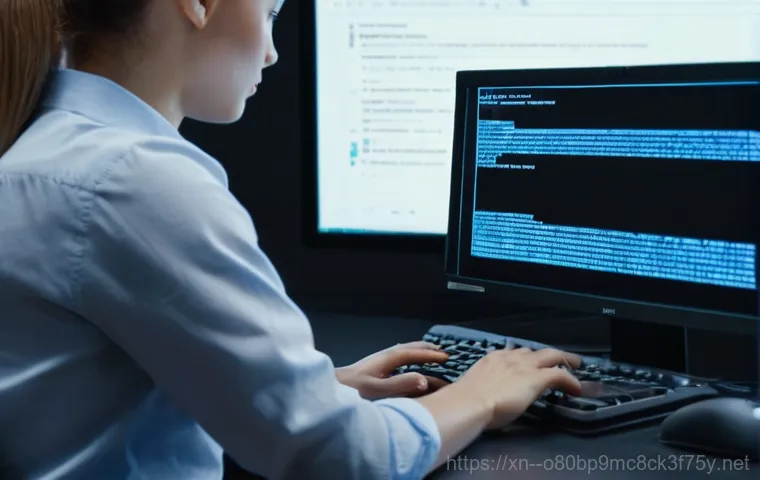
DRIVER_VERIFIER_DETECTED_VIOLATION, 도대체 넌 누구니?
컴퓨터가 갑자기 멈추고 파란 화면에 낯선 문구가 뜬다면 정말 당황스럽죠. 특히 ‘0x000000C4 DRIVER_VERIFIER_DETECTED_VIOLATION’이라는 메시지는 마치 컴퓨터가 나에게 반항하는 것 같은 기분을 들게 할 거예요. 이 오류는 윈도우 운영체제에 내장된 ‘드라이버 검증기(Driver Verifier)’라는 도구가 시스템에서 문제를 일으키는 드라이버를 감지했을 때 발생합니다.
쉽게 말해, 윈도우가 드라이버들이 제대로 작동하고 있는지 계속 감시하다가, ‘어! 이 드라이버 뭔가 이상한데?’ 하고 문제가 발생한 순간, 안전을 위해 시스템을 강제로 중단시켜 버리는 거죠. 이 드라이버 검증기는 주로 개발자들이 드라이버의 안정성을 테스트할 때 사용하지만, 때로는 특정 드라이버와의 호환성 문제나 드라이버 자체의 버그 때문에 일반 사용자들에게도 이런 블루스크린을 선물하기도 합니다.
저도 처음 이 화면을 마주했을 때는 정말이지 하늘이 무너지는 줄 알았답니다. 하지만 그만큼 심각한 문제를 사전에 알려주는 고마운(?) 역할도 한다는 걸 알게 되었어요.
왜 하필 나한테 이런 일이? 0x000000C4 오류의 흔한 원인들
이 끔찍한 블루스크린이 나타나는 데는 몇 가지 정해진 패턴이 있어요. 가장 흔한 원인 중 하나는 ‘드라이버 문제’입니다. 그래픽 카드 드라이버, 사운드 드라이버, 네트워크 드라이버 등 수많은 드라이버 중 하나라도 제대로 설치되지 않았거나, 최신 버전으로 업데이트되지 않았거나, 심지어는 손상되었을 때 이 오류가 발생할 수 있어요.
특히 새로운 하드웨어를 설치했거나 윈도우 업데이트를 진행한 후에 이런 문제가 생기는 경우가 많죠. 제가 경험한 바로는, 오래된 주변기기 드라이버가 최신 윈도우와 충돌해서 말썽을 부리는 일도 잦았어요. 다음으로는 ‘하드웨어 문제’도 무시할 수 없습니다.
특히 램(RAM)이나 저장 장치(SSD/HDD)에 문제가 생겼을 때도 이런 오류가 발생할 수 있어요. 저도 한 번은 램을 교체하고 나서 이런 오류를 겪었는데, 알고 보니 램 자체에 불량이 있었던 경험이 있습니다. 이 외에도 바이러스나 악성코드 감염, 윈도우 시스템 파일 손상 등 다양한 원인이 복합적으로 작용할 수 있답니다.
원인을 정확히 아는 것이 해결의 첫걸음이니, 내 컴퓨터의 상태를 꼼꼼히 살펴보는 게 중요해요.
“드라이버 검증기” 제대로 다루기: 비활성화 방법
Driver Verifier, 임시로 멈춰 세우는 법
때로는 드라이버 검증기 자체가 과민 반응하거나, 특정 환경에서만 문제를 일으키는 드라이버를 계속해서 감지하는 바람에 블루스크린이 반복될 수 있어요. 이런 경우, 일시적으로 드라이버 검증기를 비활성화하여 문제의 원인이 드라이버 검증기 자체에 있는지, 아니면 다른 드라이버에 있는지 확인해볼 필요가 있습니다.
드라이버 검증기는 윈도우의 중요한 진단 도구이기 때문에 무턱대고 비활성화하는 건 권장하지 않지만, 지금 당장 부팅조차 안 되는 상황이라면 시도해볼 만한 해결책 중 하나예요. 제가 직접 해보니 이 방법으로 다시 정상 부팅이 되는 경우도 꽤 많았습니다. 비활성화하는 방법은 생각보다 간단해요.
윈도우 검색창에 ‘cmd’를 입력하고 ‘명령 프롬프트’를 마우스 오른쪽 버튼으로 클릭해 ‘관리자 권한으로 실행’을 선택합니다. 그리고 명령 프롬프트 창에 ‘verifier /reset’이라고 입력하고 엔터를 누르면 됩니다. 이렇게 하면 드라이버 검증기 설정이 초기화되어 비활성화됩니다.
그 후 컴퓨터를 다시 시작하여 블루스크린이 사라졌는지 확인해보세요. 만약 이 방법으로 블루스크린이 사라진다면, 드라이버 검증기 설정이 특정 드라이버와 충돌했던 것으로 추정할 수 있습니다.
명령 프롬프트로 드라이버 검증기 문제 해결하기
‘verifier /reset’ 명령어로도 해결이 안 되거나, 아예 윈도우 진입조차 어려운 상황이라면 조금 더 깊이 들어가 볼 필요가 있어요. 이때는 안전 모드로 부팅하여 명령 프롬프트를 사용하는 것이 좋습니다. 안전 모드는 최소한의 드라이버와 프로그램만으로 윈도우를 실행하기 때문에, 블루스크린을 일으키는 드라이버의 영향을 받지 않고 시스템에 접근할 수 있죠.
윈도우 10 이나 11 의 경우, 부팅 시 여러 번 강제 종료(전원 버튼 길게 누르기)를 반복하면 ‘자동 복구’ 화면으로 진입할 수 있습니다. 여기서 ‘고급 옵션’ -> ‘문제 해결’ -> ‘고급 옵션’ -> ‘시작 설정’ -> ‘다시 시작’을 선택한 후, 숫자 4 번이나 F4 키를 눌러 ‘안전 모드’로 진입합니다.
안전 모드에 진입한 후, 앞서 설명한 대로 관리자 권한으로 명령 프롬프트를 실행하고 ‘verifier /reset’을 입력하여 드라이버 검증기를 초기화해보세요. 이 과정이 다소 복잡하게 느껴질 수도 있지만, 꼼꼼히 따라 하면 충분히 혼자서도 해결할 수 있습니다. 저도 처음에는 이런 과정을 혼자 해내면서 컴퓨터 지식이 한 단계 업그레이드되는 느낌을 받았어요.
문제의 드라이버, 확실하게 찾아내고 교체하는 방법
오래된 드라이버가 문제의 핵심일 수도 있어요
블루스크린의 주범이 드라이버라고 지목되었다면, 이제 그 문제의 드라이버를 정확히 찾아내고 교체해야 합니다. 0x000000C4 오류의 경우, 그래픽 카드 드라이버, 네트워크 어댑터 드라이버, 사운드 드라이버, 칩셋 드라이버 등 다양한 드라이버가 원인이 될 수 있어요. 특히 윈도우 업데이트를 자동 설정해두었다고 해서 모든 드라이버가 최신 버전으로 유지되는 것은 아니에요.
때로는 윈도우 업데이트가 제공하는 드라이버보다 하드웨어 제조사에서 직접 제공하는 드라이버가 더 안정적이고 최신 버전인 경우가 많습니다. 저는 항상 중요한 드라이버들은 제조사 웹사이트를 통해 직접 다운로드하고 설치하는 것을 선호합니다. 이게 조금 번거롭더라도, 시스템의 안정성을 위해서는 반드시 거쳐야 할 과정이라고 생각해요.
특히 게임을 즐겨 하거나 그래픽 작업을 많이 하는 분들이라면 그래픽 카드 드라이버 업데이트에 신경을 더 많이 써야 할 거예요. 저도 예전에 그래픽 드라이버 문제로 고생한 적이 있는데, 제조사 홈페이지에서 최신 드라이버를 받아서 클린 설치했더니 거짓말처럼 문제가 해결되었던 기억이 납니다.
제조사 홈페이지에서 최신 드라이버 안전하게 다운로드하기
어떤 드라이버가 문제인지 파악했다면, 이제 가장 중요한 단계인 ‘최신 드라이버 설치’입니다. 이 과정에서 가장 안전하고 확실한 방법은 바로 ‘하드웨어 제조사 홈페이지’를 이용하는 거예요. 예를 들어, 엔비디아(NVIDIA) 그래픽 카드를 사용한다면 엔비디아 공식 홈페이지, AMD 그래픽 카드를 사용한다면 AMD 공식 홈페이지에서 해당 모델에 맞는 최신 드라이버를 찾아 다운로드하면 됩니다.
메인보드 칩셋 드라이버나 사운드 드라이버 등은 메인보드 제조사(ASUS, Gigabyte, MSI 등) 홈페이지에 접속하여 자신의 메인보드 모델명을 검색한 후 다운로드할 수 있습니다. 간혹 드라이버 자동 업데이트 프로그램을 사용하는 분들도 있는데, 저는 개인적으로 제조사 공식 홈페이지를 통한 수동 업데이트를 더 신뢰하는 편이에요.
드라이버 설치 전에는 기존 드라이버를 완전히 제거하는 ‘클린 설치’를 하는 것이 좋습니다. DDU(Display Driver Uninstaller)와 같은 전문 프로그램을 사용하면 그래픽 드라이버를 깨끗하게 제거할 수 있어, 새로운 드라이버 설치 시 발생할 수 있는 충돌을 미연에 방지할 수 있습니다.
이 작은 노력 하나가 블루스크린 없는 쾌적한 컴퓨터 환경을 만드는 데 큰 도움이 될 거예요!
| 단계 | 설명 | 예상되는 효과 |
|---|---|---|
| 1 단계: Driver Verifier 비활성화 | 명령 프롬프트(cmd)에서 ‘verifier /reset’ 입력 후 재부팅. | 드라이버 검증기 자체의 오작동 또는 과민 반응으로 인한 블루스크린 해결. |
| 2 단계: 최신 드라이버 업데이트 및 재설치 | 그래픽, 사운드, 네트워크, 칩셋 드라이버 등 제조사 홈페이지에서 다운로드 후 클린 설치. | 오래되거나 손상된 드라이버로 인한 시스템 충돌 및 오류 해결. |
| 3 단계: 하드웨어 점검 (RAM, 저장 장치) | 윈도우 메모리 진단 도구 또는 전문 유틸리티(MemTest86, CrystalDiskInfo)로 램과 SSD/HDD 상태 확인. | 하드웨어 불량으로 인한 불안정한 시스템 작동 및 오류 해결. |
| 4 단계: 시스템 복원 또는 Windows 재설치 | 이전 복원 지점으로 되돌리거나 운영체제를 새로 설치하여 시스템 초기화. | 복잡한 소프트웨어 충돌, 시스템 파일 손상 등 근본적인 문제 해결 (최후의 수단). |
의외의 복병! 하드웨어는 괜찮은 걸까?
메모리(RAM) 점검으로 불안정한 시스템 다잡기
블루스크린이 계속해서 나타난다면, 드라이버 문제뿐만 아니라 하드웨어 문제일 가능성도 배제할 수 없습니다. 그중에서도 ‘램(RAM)’은 시스템 안정성에 지대한 영향을 미치는 부품이라서, 문제가 생기면 다양한 오류를 유발하곤 해요. 제가 직접 겪어본 바로는, 램 불량으로 인한 블루스크린은 특정 오류 코드에 얽매이지 않고 여러 가지 패턴으로 나타나서 진단하기가 더 어렵더라고요.
이럴 때는 윈도우에 내장된 ‘메모리 진단 도구’를 활용해보는 것이 첫 번째 해결책입니다. 윈도우 검색창에 ‘메모리’라고 입력하면 ‘Windows 메모리 진단’이라는 프로그램이 뜰 거예요. 이걸 실행해서 ‘지금 다시 시작하여 문제 확인(권장)’을 선택하면, 컴퓨터가 재부팅되면서 램을 자동으로 검사해줍니다.
이 과정에서 오류가 발견되면, 램을 다시 장착해보거나 불량일 가능성이 있는 램을 교체해봐야 해요. 특히 여러 개의 램을 사용하고 있다면, 한 개씩만 장착한 채로 번갈아 가며 테스트해보면 어느 램이 문제인지 정확히 파악할 수 있답니다. 정말 귀찮은 과정이지만, 시스템 안정성을 위해서는 필수적인 점검이에요.
저장 장치 상태 확인, 데이터는 소중하니까!

램 다음으로 블루스크린의 원인이 될 수 있는 중요한 하드웨어는 바로 ‘저장 장치’, 즉 SSD나 HDD입니다. 저장 장치에 물리적인 손상이 있거나 배드 섹터가 발생하면, 윈도우 시스템 파일을 읽어오거나 드라이버 파일을 불러오는 과정에서 오류가 발생하여 블루스크린을 띄울 수 있어요.
이 문제 역시 저를 여러 번 식은땀 흘리게 했던 주범 중 하나입니다. 여러분의 소중한 데이터가 저장되어 있는 곳이니만큼, 정기적인 점검은 필수죠. 저장 장치 상태를 확인하는 가장 간단한 방법은 ‘CrystalDiskInfo’와 같은 프로그램을 사용하는 거예요.
이 프로그램은 저장 장치의 상태를 ‘좋음’, ‘주의’, ‘나쁨’ 등으로 직관적으로 보여주고, 온도나 사용 시간 등 다양한 정보를 제공해줍니다. 만약 ‘주의’나 ‘나쁨’ 상태로 표시된다면, 지체 없이 중요한 데이터를 백업하고 저장 장치를 교체하는 것을 고려해야 합니다. 또한, 윈도우 자체의 디스크 검사 기능을 활용하는 것도 좋은 방법이에요.
‘내 PC’에서 문제가 발생한 드라이브를 마우스 오른쪽 버튼으로 클릭한 후, ‘속성’ -> ‘도구’ 탭에서 ‘오류 검사’를 실행해보세요. 이 과정들이 다소 시간이 걸리겠지만, 미리미리 점검해서 소중한 데이터를 지키고 블루스크린 스트레스에서 벗어나는 것이 가장 중요하다고 생각합니다.
최후의 수단, 시스템 복원과 윈도우 재설치
시간을 거슬러 올라가자! 시스템 복원 지점 활용하기
드라이버도 확인하고 하드웨어도 점검했는데도 블루스크린이 계속된다면, 이제는 윈도우 자체의 문제일 가능성을 고려해야 합니다. 이때 가장 먼저 시도해볼 수 있는 방법은 ‘시스템 복원’이에요. 윈도우는 중요한 변경 사항이 발생할 때마다 자동으로 ‘복원 지점’을 생성해두는데, 이 기능을 이용하면 컴퓨터 상태를 블루스크린이 발생하기 전의 정상적인 시점으로 되돌릴 수 있습니다.
마치 타임머신을 타고 과거로 돌아가는 것과 비슷하죠. 저는 새로운 프로그램을 설치하거나 드라이버를 업데이트하기 전에는 항상 수동으로 복원 지점을 만들어두는 습관이 있어요. 혹시 모를 사태에 대비하는 저만의 꿀팁이랄까요?
윈도우 검색창에 ‘복원’을 입력하고 ‘복원 지점 만들기’를 선택한 다음, ‘시스템 복원’ 버튼을 클릭해서 원하는 복원 지점을 선택하면 됩니다. 이 과정은 개인 파일에는 영향을 주지 않고 시스템 파일과 프로그램만 되돌리기 때문에 비교적 안전하게 시도해볼 수 있는 방법입니다.
다만, 복원 지점 이후에 설치된 프로그램이나 드라이버는 다시 설치해야 할 수도 있으니 참고하세요.
모든 문제를 리셋! 깨끗한 윈도우 재설치
시스템 복원으로도 문제가 해결되지 않고, 컴퓨터 사용이 불가능할 정도로 블루스크린이 반복된다면, 마지막이자 가장 확실한 해결책은 바로 ‘윈도우 재설치’입니다. 이건 마치 스마트폰을 공장 초기화하는 것과 비슷해요. 모든 설정과 프로그램, 드라이버를 깨끗하게 지우고 윈도우를 처음 상태로 되돌리는 것이죠.
이 방법은 블루스크린의 원인이 소프트웨어적인 충돌이나 심각한 시스템 파일 손상일 경우 대부분의 문제를 해결해줍니다. 저도 수년간 컴퓨터를 사용하면서 정말 복잡한 블루스크린을 만났을 때, 결국 마지막에는 윈도우 재설치만이 정답이었던 경우가 많았어요. 물론 재설치 과정에서 중요한 데이터를 백업해야 하고, 모든 프로그램을 다시 설치해야 하는 번거로움이 있지만, 깨끗한 환경에서 다시 시작할 수 있다는 장점이 있습니다.
윈도우 설치 미디어(USB 또는 DVD)를 미리 준비해두면 언제든지 컴퓨터를 복구할 수 있으니, 만약을 대비해 하나쯤 만들어두는 것을 강력히 추천합니다. 모든 과정을 마치고 나면, 마치 새 컴퓨터를 산 것처럼 쾌적하게 사용할 수 있을 거예요!
블루스크린 다시 안녕! 예방이 최선입니다
정기적인 드라이버 관리로 PC 건강 지키기
블루스크린으로 한바탕 홍역을 겪고 나면, 다시는 이런 일을 겪고 싶지 않다는 생각이 간절해지죠. 저도 그랬습니다. 그래서 저는 몇 가지 예방 수칙을 만들어서 실천하고 있어요.
가장 중요한 것은 바로 ‘드라이버 관리’입니다. 앞서 말했듯이, 0x000000C4 오류는 드라이버 문제에서 비롯되는 경우가 많으니까요. 저는 한 달에 한 번 정도는 주요 하드웨어(그래픽 카드, 메인보드 칩셋 등) 제조사 홈페이지를 방문해서 혹시 새로운 드라이버가 나왔는지 확인하고 업데이트해줍니다.
무조건 최신 버전이 좋다는 건 아니지만, 버그 수정이나 안정성 개선을 포함한 업데이트는 시스템 안정성에 큰 도움이 되거든요. 윈도우 업데이트도 중요하지만, 윈도우 업데이트만으로는 모든 드라이버가 최신 상태로 유지되지 않을 수 있다는 점을 항상 기억해야 해요. 귀찮더라도 직접 한 번씩 확인하는 습관을 들이는 것이 블루스크린을 예방하는 가장 확실한 방법이라고 저는 확신합니다.
그리고 꼭, 알 수 없는 출처의 드라이버 설치는 절대 금물입니다! 안전하고 검증된 드라이버만 사용해야 해요.
쾌적한 PC 환경을 위한 몇 가지 꿀팁
드라이버 관리 외에도 블루스크린을 예방하고 쾌적한 PC 환경을 유지하기 위한 몇 가지 꿀팁들이 있어요. 첫째, ‘정품 소프트웨어 사용’입니다. 불법 프로그램이나 크랙된 프로그램을 사용하면 시스템 파일이 손상되거나 악성코드에 감염될 위험이 매우 높아집니다.
제가 경험한 바로는, 이런 경로로 인한 블루스크린은 해결하기도 훨씬 더 복잡하고 어렵더라고요. 둘째, ‘정기적인 악성코드 검사’입니다. 믿을 수 있는 백신 프로그램을 설치하고 주기적으로 전체 검사를 실행하여 혹시 모를 위협을 미리 제거해야 해요.
악성코드는 시스템 자원을 잡아먹는 것 외에도 드라이버나 시스템 파일에 손상을 입혀 블루스크린을 유발할 수 있습니다. 셋째, ‘PC 청소 및 온도 관리’입니다. 컴퓨터 내부에 먼지가 쌓이면 발열이 심해지고, 이는 하드웨어 수명을 단축시키거나 오작동을 유발할 수 있어요.
주기적으로 본체 내부를 청소하고, CPU나 GPU 온도를 모니터링하여 적정 온도를 유지하는 것이 중요합니다. 이 모든 것들이 조금은 번거롭게 느껴질 수 있지만, 이런 작은 노력들이 모여 여러분의 컴퓨터를 블루스크린의 위협으로부터 안전하게 지켜줄 거예요. 우리 모두 블루스크린 없는 행복한 컴퓨팅 라이프를 즐겨보자구요!
글을마치며
아침부터 밤까지 우리와 함께하는 소중한 컴퓨터가 갑자기 파란 화면을 띄우며 멈춰버리는 순간만큼 당황스러운 일도 없을 거예요. 특히 ‘0x000000C4 DRIVER_VERIFIER_DETECTED_VIOLATION’과 같은 복잡해 보이는 메시지는 더욱 우리를 멘붕에 빠뜨리곤 하죠.
하지만 오늘 저와 함께 그 원인과 해결 방법을 차근차근 알아보면서, 이 블루스크린이 생각보다 어렵지 않은 문제라는 것을 깨달으셨을 거예요. 이제는 더 이상 당황하지 않고, 스스로 문제를 해결할 수 있는 든든한 지식을 갖추게 되셨기를 바랍니다. 여러분의 컴퓨터가 언제나 쾌적하고 안정적으로 작동하기를 진심으로 응원할게요!
알아두면 쓸모 있는 정보
1. 드라이버는 늘 최신으로 유지하세요: 그래픽 카드, 메인보드 칩셋 등 핵심 드라이버는 제조사 공식 홈페이지에서 주기적으로 최신 버전을 확인하고 업데이트하는 것이 좋아요. 윈도우 업데이트만으로는 모든 드라이버가 최신 상태로 유지되지 않을 수 있답니다. 오래된 드라이버는 불안정의 원인이 될 수 있으니 이 점 꼭 기억해주세요.
2. 하드웨어 점검을 생활화하세요: 블루스크린은 때때로 램(RAM)이나 저장 장치(SSD/HDD)와 같은 하드웨어 문제로 인해 발생하기도 합니다. 윈도우 메모리 진단 도구나 CrystalDiskInfo 같은 프로그램을 사용해서 주기적으로 하드웨어 상태를 점검하는 습관을 들이면 큰 문제를 미리 예방할 수 있어요. 저도 덕분에 데이터 손실을 몇 번이나 막았답니다.
3. 시스템 복원 지점을 적극 활용하세요: 새로운 프로그램 설치나 드라이버 업데이트 전에는 시스템 복원 지점을 수동으로 만들어두는 것이 좋습니다. 문제가 발생했을 때 시간을 거슬러 올라가듯 이전의 안정적인 상태로 되돌릴 수 있는 든든한 보험 같은 역할을 해줄 거예요.
4. 출처를 알 수 없는 소프트웨어와 드라이버는 피하세요: 검증되지 않은 경로로 얻은 프로그램이나 드라이버는 시스템에 치명적인 오류를 유발할 수 있습니다. 항상 공식적인 경로를 통해 다운로드하고, 악성코드 검사도 잊지 마세요. 우리 컴퓨터의 보안은 우리가 지켜야 합니다!
5. 주기적인 PC 청소와 온도 관리가 중요해요: 컴퓨터 내부에 쌓이는 먼지는 발열을 유발하고, 이는 하드웨어 오작동의 주범이 될 수 있습니다. 주기적으로 본체 내부를 청소해주고, CPU나 그래픽 카드 온도가 너무 높지는 않은지 확인하는 습관을 들이면 더욱 오래오래 쾌적한 컴퓨터를 사용할 수 있답니다.
중요 사항 정리
0x000000C4 DRIVER_VERIFIER_DETECTED_VIOLATION 오류는 주로 윈도우 드라이버 검증기가 문제가 있는 드라이버를 감지했을 때 발생하며, 이는 잘못된 드라이버 설치, 호환성 문제, 혹은 하드웨어 불량 등 다양한 원인에서 비롯될 수 있습니다. 이를 해결하기 위해서는 먼저 명령 프롬프트에서 ‘verifier /reset’ 명령어를 통해 드라이버 검증기를 비활성화하는 것을 시도해볼 수 있어요. 이어서 그래픽, 사운드, 칩셋 등 주요 드라이버를 제조사 공식 홈페이지에서 최신 버전으로 업데이트하거나 재설치하는 것이 중요합니다. 만약 드라이버 문제로 해결되지 않는다면, 램이나 저장 장치와 같은 하드웨어 이상 여부를 점검하고, 필요한 경우 교체하는 것도 고려해야 합니다. 이 모든 과정에도 불구하고 오류가 지속된다면, 시스템 복원 기능을 사용하거나 최후의 수단으로 윈도우를 재설치하여 깨끗한 환경에서 다시 시작하는 것이 가장 확실한 해결책입니다. 꾸준한 드라이버 관리와 하드웨어 점검, 그리고 출처가 불분명한 소프트웨어 사용을 지양하는 것이 블루스크린을 예방하고 컴퓨터를 안정적으로 유지하는 데 핵심적인 역할을 한다는 것을 잊지 마세요.
자주 묻는 질문 (FAQ) 📖
질문: 이 ‘0x000000C4’ 블루스크린, 대체 왜 뜨는 걸까요? (무슨 뜻인가요?)
답변: 아, 정말 난감하셨겠어요! 컴퓨터가 갑자기 파란 화면을 띄우면서 ‘0x000000C4 DRIVERVERIFIERDETECTEDVIOLATION’이라고 하면, 처음 겪는 분들은 도대체 무슨 의미인지 몰라 당황하기 십상이죠. 저도 예전에 비슷한 경험을 하고 밤잠을 설친 적이 있답니다.
이 오류 코드는 말 그대로 ‘드라이버 검증기’라는 윈도우의 중요한 기능이 문제를 일으키는 드라이버를 발견했다는 뜻이에요. 쉽게 말해, 윈도우가 특정 드라이버가 뭔가 비정상적인 행동을 하고 있거나 시스템 규칙을 위반하고 있다고 경고하는 거죠. 마치 경찰이 수상한 차량을 멈춰 세운 것처럼요!
이 드라이버 검증기는 평소에는 숨어있다가 시스템에 문제가 생길 가능성이 있는 드라이버를 찾아내서 더 큰 문제를 막으려고 노력한답니다. 그래서 이 메시지가 떴다는 건, 지금 컴퓨터 안에 말썽꾸러기 드라이버가 있다는 신호라고 보시면 돼요.
질문: 그럼 이 오류는 주로 어떤 상황에서 발생하나요? 제 컴퓨터에는 무슨 문제가 있는 걸까요?
답변: 음, 이 ‘0x000000C4’ 오류가 발생하는 원인은 주로 드라이버 자체에 문제가 있거나 하드웨어와의 호환성 문제일 때가 많아요. 제가 직접 여러 사례를 분석하고 경험해본 결과, 가장 흔한 원인 중 하나는 ‘잘못 코딩된 드라이버’입니다. 개발 과정에서 버그가 있거나, 윈도우와 완벽하게 호환되지 않는 오래된 드라이버를 사용했을 때 이런 문제가 발생할 수 있죠.
예를 들어, 최근에 새로운 그래픽 카드 드라이버를 업데이트했거나, 새로운 주변 장치(프린터, 웹캠 등)를 연결하고 관련 드라이버를 설치한 후에 갑자기 이 블루스크린을 만났다면, 그 드라이버가 원인일 가능성이 아주 높아요. 또한, 특정 하드웨어 부품과 드라이버 간의 충돌 때문에 발생하는 경우도 종종 있습니다.
특히 윈도우 업데이트 후에 기존 드라이버들이 새 운영체제와 삐걱거리는 상황도 꽤 흔하답니다. 그러니 혹시 최근에 어떤 변화가 있었는지 한번 곰곰이 생각해보시는 게 중요해요!
질문: 당장 컴퓨터를 써야 하는데, 이 블루스크린을 어떻게 해결해야 할까요? 제가 직접 해볼 수 있는 방법이 있을까요?
답변: 물론이죠! 당장 컴퓨터를 사용해야 하는데 블루스크린이 뜨면 정말 속상하잖아요. 제가 직접 시도해보고 효과를 봤던 몇 가지 해결 방법을 알려드릴게요.
우선, 가장 먼저 해볼 수 있는 건 ‘최근에 설치한 드라이버 제거 또는 롤백’입니다. 만약 특정 드라이버를 설치한 후에 이 문제가 발생했다면, 안전 모드로 부팅해서 해당 드라이버를 삭제하거나 이전 버전으로 되돌리는 것이 가장 빠르고 확실한 해결책이 될 수 있어요. 윈도우는 보통 문제가 발생하면 이전 복원 지점으로 돌아갈 수 있는 기능을 제공하거든요.
만약 Driver Verifier 를 실수로 활성화했다가 이 문제가 발생한 경우라면, Driver Verifier 를 비활성화하는 방법을 찾아보셔야 합니다. 이 과정이 조금 복잡할 수 있지만, 웹에서 검색해보시면 쉽게 따라 할 수 있는 가이드가 많으니 너무 걱정 마세요. 그리고 가장 기본적인 방법이지만, 모든 드라이버를 최신 버전으로 업데이트하는 것도 중요해요.
간혹 오래된 드라이버가 시스템 불안정을 초래하기도 하거든요. 마지막으로, 혹시 램(RAM)이나 하드 디스크에 물리적인 문제가 있는 경우에도 비슷한 블루스크린이 발생할 수 있으니, 간단한 하드웨어 점검 프로그램을 돌려보는 것도 좋은 방법입니다. 혼자 해결하기 어렵다고 포기하지 마세요.
차근차근 제가 알려드린 방법들을 시도해보시면 분명 해결책을 찾으실 수 있을 거예요!
